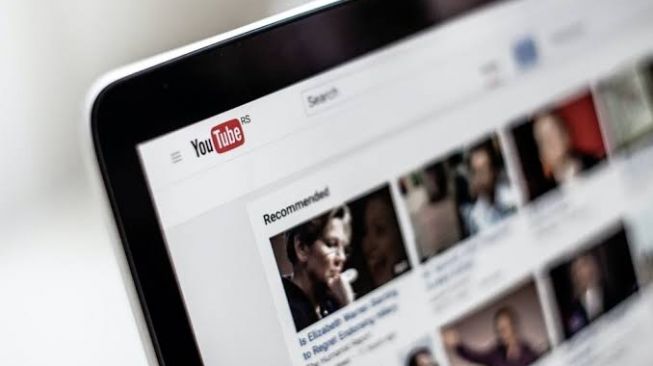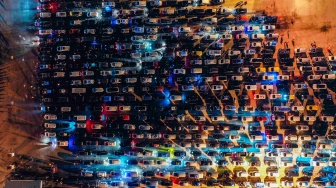Suara.com - Sebaiknya, kamu memang berhenti download video YouTube dengan cara ilegal dan mulai menghargai hak orang lain. Mulailah download video YouTube legal yang fiturnya telah disediakan oleh pihak YouTube.
Lantas, bagaimana solusinya jika kamu perlu menonton suatu video berkali-kali, misalnya video materi pelajaran atau video tutorial. Tentu jika kamu punya kuota internet unlimited, hal semacam ini tidak akan menjadi persoalan.
Namun, bagaimana jika kuota internet terbatas? Tenang, kamu bisa download video YouTube legal melalui HP maupun laptop dengan cara yang akan dibagikan di bawah ini.
Bagaimana Cara Download Video YouTube Secara Legal?
Cara download video YouTube legal adalah dengan menggunakan tombol Download yang ada di aplikasi YouTube. Tombol download ini berfungsi supaya kamu bisa menonton video YouTube secara offline lewat aplikasi YouTube.
Beberapa hal penting mengenai fitur download di aplikasi YouTube yang perlu diketahui adalah:
- Video yang di download hanya bisa ditonton melalui aplikasi YouTube saja.
- Video yang di download tidak bisa dipindahkan ke perangkat penyimpanan lainnya.
- Video yang di download bisa ditonton secara offline tanpa koneksi internet sehingga akan lebih menghemat kuota.
Kalau kamu tertarik untuk mencobanya, silahkan ikuti panduan cara download video YouTube legal di bawah ini menggunakan HP Android.
Cara Download Video YouTube di HP Android
Kamu bisa menggunakan aplikasi YouTube yang ada di HP Android kamu untuk download video YouTube secara legal. Berikut ini adalah langkah-langkah cara download video YouTube secara legal di HP Android:
Baca Juga: Cara Download Video Doa Qunut di YouTube
- Pertama, buka aplikasi YouTube yang ada di HP Android kamu lalu login dengan akun google kamu.
- Setelah itu cari dan buka video YouTube yang akan kamu download.
- Kemudian tekan tombol "Download" yang ada di bawah judul video.
Setelah itu, tinggal pilih resolusi video yang akan didownload, semakin besar resolusi dan ukuran file video maka kualitas video akan semakin bagus. Setelah memilih, silakan tekan tombol "OKE" untuk memulai proses download. Pada tahap ini, proses download telah dimulai dan sebaiknya jangan keluar dari aplikasi YouTube agar proses download tidak terputus atau error.